Page 1

Seu telefone
Traseira do telefone:
Lentes de 2.0MP da
Tecla de seleção esquerda
Tecla de atender chamada
desbloquear e símbolo
A Philips busca continuamente aperfeiçoar seus produtos. Devido à atualização de software, o conteúdo neste
guia do usuário pode ser diferente do seu produto. A Philips reserva o direito de revisar este guia do usuário
ou de cancelá-lo a qualquer momento sem aviso prévio. Considere o seu produto como padrão.
câmera
Carregador,
conector do fone
de ouvido e porta
Tecla de mensagem
USB
Tecla Bloquear/
+/- Tecla de volume lateral
Teclas de navegação e ,
Tecla de seleção direita
Tecla da câmera
Tecla de desligar
e ligar
Teclado QWERTY
Page 2
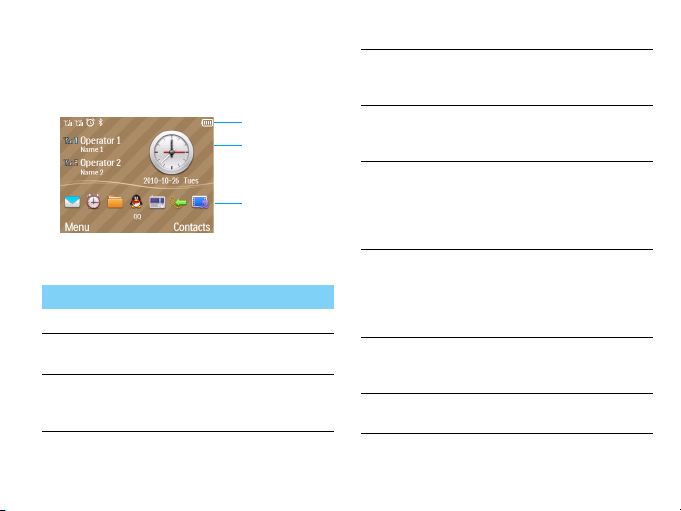
Te l a p r i n c i p al
A tela principal do seu telefone inclui as seguintes
áreas:
Barra de status
Cartão SIM e
exibição do
relógio
Ícones de
atalho
Te c l a s
Saiba mais sobre as teclas principais.
Tecla Definição Função
( Discar Faz ou responde a uma chamada.
Confirmar Seleciona ou confirma uma
,
) Desligar/
Ligar
Sair
opção.
Encerra uma chamada;
Liga/desliga o telefone; Retorna à
tela principal.
[ Tecla de
seleção
esquerda
] Tecla de
seleção
direita
Bloquear Na tela principal, pressione *
*
Lanterna Na tela principal, mantenha
=
Seleciona as opções na tela.
Seleciona as opções na tela.
por alguns segundos para
bloquear as teclas; pressione
por alguns segundos novamente
para desbloqueá-las.
= pressionado para ativar a
lanterna; mantenha =
pressionado novamente para
desativá-la.
Mensagem Na tela principal, pressione a
!
Câmera Na tela principal, pressione a
\
tecla para entrar no menu de
mensagens.
tecla para usar a câmera.
*
Seu telefone 1
Page 3
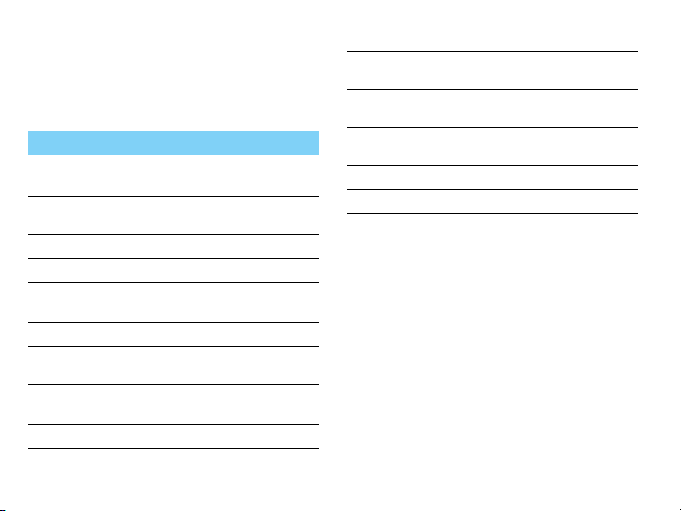
Menu de Atalhos
O atalho na tela principal pode abrir os aplicativos
que você usa com frequência.
Introdução de aplicativos de atalhos
Definição Função
Caixa de
entrada
Reprodutor
de áudio
UCWEB
Alarme
Calendário
Calculadora
Opções de
chamada
Câmera
Contatos
2 Seu telefone
Abrir pasta Caixa de entrada de
SMS.
Usar o reprodutor de áudio.
Usar o browser UCWEB.
Ajustar o alarme.
Verificar o calendário e a lista de
tarefas.
Usar a calculadora.
Selecionar as opções de chamada.
Usar a câmera para tirar uma foto
ou gravar um vídeo.
Ir para a lista Contatos.
Criar
mensagem
Chamada
falsa
Meus
arquivos
Rádio FM
Perfis
Criar uma nova SMS ou MMS.
Ativar chamada virtual.
Abrir meus arquivos.
Ouvir programas FM.
Alterar perfil do usuário.
Definir o menu de atalho:
1
Vá para Menu > Configurações >
Configurações do telefone >Atalhos para
entrar na lista de atalhos.
2
Pressione , Opções>Editar para alterar o
menu de atalhos.
3
Pressione + ou - para selecionar o atalho e
pressione
, para adicionar o aplicativo à lista
de atalhos.
4
Pressione , Opções>Alterar ordem para
alterar a ordem da lista de atalhos.
5
Pressione , OK para terminar as
configurações.
Page 4
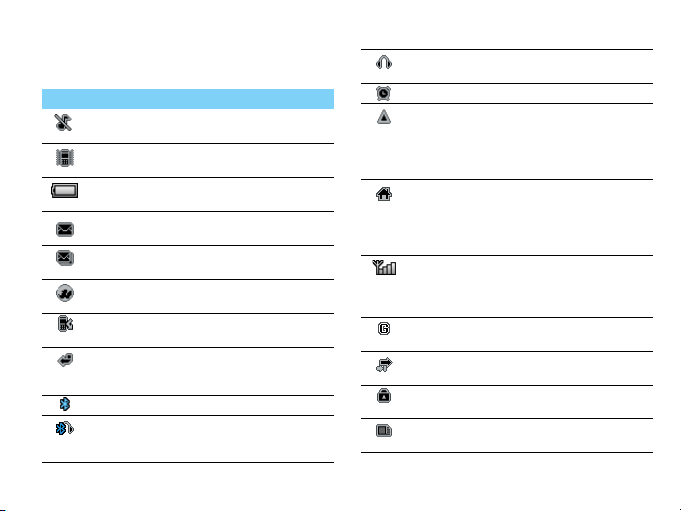
Ícones e símbolos
Saiba mais sobre os ícones e símbolos na tela.
Ícones Definição Função
Silencioso
Somente
vibração
Bateria
SMS
MMS
Mensagem
Wap
Chamada
perdida
Desvio de
chamadas
Bluetooth
Fone de
ouvido
Bluetooth
Seu telefone não irá tocar ao
receber uma chamada.
Seu telefone irá vibrar ao
receber uma chamada.
As barras indicam o nível da
bateria.
Você tem uma nova
mensagem.
Você tem uma nova
mensagem de multimídia.
Você recebeu uma
mensagem de envio de Wap.
Você não atendeu uma
chamada.
Todas as suas chamadas de
voz recebidas são
encaminhadas a um número.
O Bluetooth está ativado.
O fone de ouvido Bluetooth
está conectado.
Fone de
ouvido
Alarme
Roaming
Zona
doméstica
Rede GSM
Anexo
GPRS
Lista negra
Bloqueio
de tecla
Cartão de
memória
O fone de ouvido está
conectado ao telefone.
O relógio de alarme é ativado.
Exibido quando seu telefone
está registrado a uma rede
que não seja a sua
(especialmente, quando
estiver viajando).
Uma zona designada pela sua
operadora de rede. Entre em
contato com o seu prestador
de serviços para obter
detalhes.
Seu telefone está conectado
a uma rede GSM. Quanto
mais barras forem exibidas,
melhor será a recepção.
O seu telefone está
conectado a uma rede GPRS.
Indica que o recurso de lista
negra está ativado.
O teclado foi bloqueado.
O cartão de memória está
em uso.
Seu telefone 3
Page 5
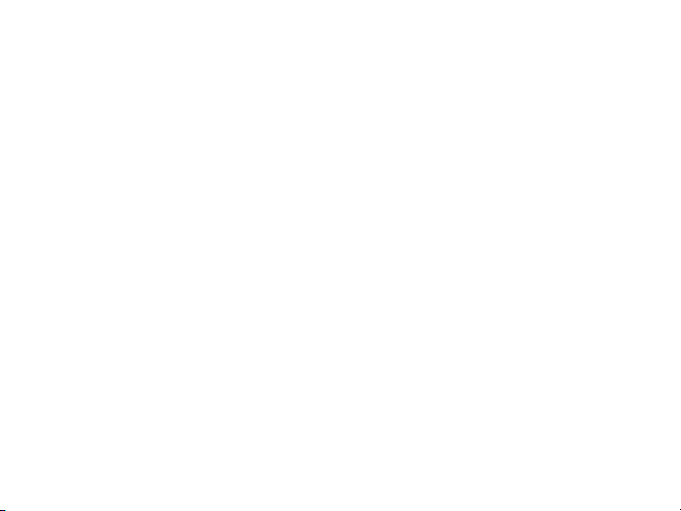
Sumário
Instruções iniciais . . . . . . . . . . . . . . . . . . . . . . 5
Insira um cartão SIM e carregue a bateria. . . . . . . 5
Inserir um cartão Micro SD (cartão
de memória) . . . . . . . . . . . . . . . . . . . . . . . . . . . . 7
Remova o SIM e o cartão Micro SD . . . . . . . . . . . 7
Conectar ao seu PC. . . . . . . . . . . . . . . . . . . . . . . . 8
Personalizar seu telefone . . . . . . . . . . . . . . . . . . . . 9
Função básica. . . . . . . . . . . . . . . . . . . . . . . . . . 10
Usar as funções de chamada básicas . . . . . . . . . . . 10
Receber e enviar mensagens . . . . . . . . . . . . . . . . . 11
Digitar o texto . . . . . . . . . . . . . . . . . . . . . . . . . . . . 11
Gerencie sua agenda do telefone. . . . . . . . . . . . . . 13
Multimídia . . . . . . . . . . . . . . . . . . . . . . . . . . . .15
Media player . . . . . . . . . . . . . . . . . . . . . . . . . . . . . . 15
Câmera . . . . . . . . . . . . . . . . . . . . . . . . . . . . . . . . . . 16
Gravador de vídeo . . . . . . . . . . . . . . . . . . . . . . . . . 17
Rádio FM. . . . . . . . . . . . . . . . . . . . . . . . . . . . . . . . . 18
Aplicativos de negócios. . . . . . . . . . . . . . . . . . 20
Gerenciar seu calendário . . . . . . . . . . . . . . . . . . . . 20
Alarme . . . . . . . . . . . . . . . . . . . . . . . . . . . . . . . . . . 20
Bluetooth . . . . . . . . . . . . . . . . . . . . . . . . . . . . . . . . 21
Ler E-books . . . . . . . . . . . . . . . . . . . . . . . . . . . . . . 21
Gerenciamento de arquivos. . . . . . . . . . . . . . . . . . 22
Usar lista negra. . . . . . . . . . . . . . . . . . . . . . . . . . . . 23
Verificar relógio mundial . . . . . . . . . . . . . . . . . . . . 23
4 Sumário
Backup de SMS . . . . . . . . . . . . . . . . . . . . . . . . . . . .24
Chamada virtual. . . . . . . . . . . . . . . . . . . . . . . . . . . .24
Calculadora . . . . . . . . . . . . . . . . . . . . . . . . . . . . . . .24
Conversor de moeda . . . . . . . . . . . . . . . . . . . . . . .24
Aplicativos da Web e Java. . . . . . . . . . . . . . . .25
Browser . . . . . . . . . . . . . . . . . . . . . . . . . . . . . . . . . .25
Aplicativos Java . . . . . . . . . . . . . . . . . . . . . . . . . . . .25
Configurações . . . . . . . . . . . . . . . . . . . . . . . . .27
Configuração de SIM . . . . . . . . . . . . . . . . . . . . . . . .27
Configuração do telefone . . . . . . . . . . . . . . . . . . . .27
Configuração de exibição . . . . . . . . . . . . . . . . . . . .28
Configuração de som . . . . . . . . . . . . . . . . . . . . . . .28
Conectividade . . . . . . . . . . . . . . . . . . . . . . . . . . . . .28
Segurança e precaução . . . . . . . . . . . . . . . . . .30
Precaução . . . . . . . . . . . . . . . . . . . . . . . . . . . . . . . .30
Dicas . . . . . . . . . . . . . . . . . . . . . . . . . . . . . . . . . . . .31
Solução de problemas . . . . . . . . . . . . . . . . . . . . . . .31
Declaração de marca comercial . . . . . . . . . . . . . . .33
Informações sobre taxa de absorção específica . . .33
Garantia limitada . . . . . . . . . . . . . . . . . . . . . . . . . . .33
Declaração de conformidade . . . . . . . . . . . . . . . . .35
Dicas e truques . . . . . . . . . . . . . . . . . . . . . . . .36
Otimizando o desempenho da bateria
do seu Philips Xenium . . . . . . . . . . . . . . . . . . . . .36
Page 6

Instruções iniciais
Parabéns pela compra e seja bem-vindo à Philips!
Para aproveitar ao máximo seu produto e desfrutar
de tudo que a Philips tem a oferecer, registre seu
produto em:
www.philips.com/mobilephones
Mais detalhes sobre seu produto, acesse:
www.philips.com/support
Observação:
•
Leia as instruções de segurança na seção "Segurança e
precaução" antes de usar.
Insira um cartão SIM e carregue a bateria
Saiba mais sobre como instalar o cartão SIM e
carregar a bateria para o primeiro uso.
Inserir o cartão SIM
Siga as etapas abaixo para inserir o cartão SIM.
Lembre-se de desligar seu telefone celular antes de
remover a tampa traseira.
1
Remova a tampa traseira.
2
Retire a bateria.
Instruções iniciais 5
Page 7

3
Insira o SIM 1/SIM 2.
4
Instale a bateria.
6 Instruções iniciais
5
Recoloque a tampa traseira.
1
2
Carregar a bateria
Uma nova bateria está parcialmente carregada. O
ícone de bateria no canto direito superior mostra o
nível da bateria do status de carregamento.
Page 8
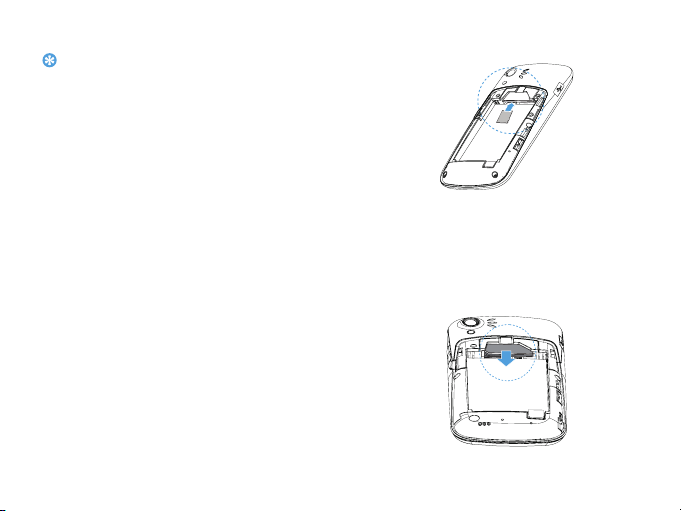
Dicas:
•
Você pode usar o telefone enquanto ele estiver carregando.
•
Manter o carregador conectado ao celular quando a bateria
estiver totalmente carregada não danifica a bateria. A única
maneira de desligar o carregador é desconectá-lo, portanto, é
recomendável usar uma tomada de acesso fácil.
•
Se você não pretende utilizar seu telefone durante vários dias,
recomendamos que remova a bateria.
•
Se uma bateria totalmente carregada permanecer sem
utilização, ela perderá a sua carga no decorrer do tempo.
•
Se uma bateria estiver sendo usada pela primeira vez, ou se ela
não tiver sido usada por um longo período, pode demorar
mais para recarregar.
Inserir um cartão Micro SD (cartão de memória)
Você pode aumentar a memória do seu telefone ao
adicionar um cartão Micro SD.
1
Destrave a tampa do cartão de memória.
2
Alinhe o seu cartão Micro SD com o slot.
Coloque-o no lugar correto.
Remova o SIM e o cartão Micro SD
Saiba mais sobre como remover o cartão SIM e o
Micro SD do seu telefone.
1
Remova a tampa traseira e retire a bateria.
2
Remova o SIM1.
Instruções iniciais 7
Page 9
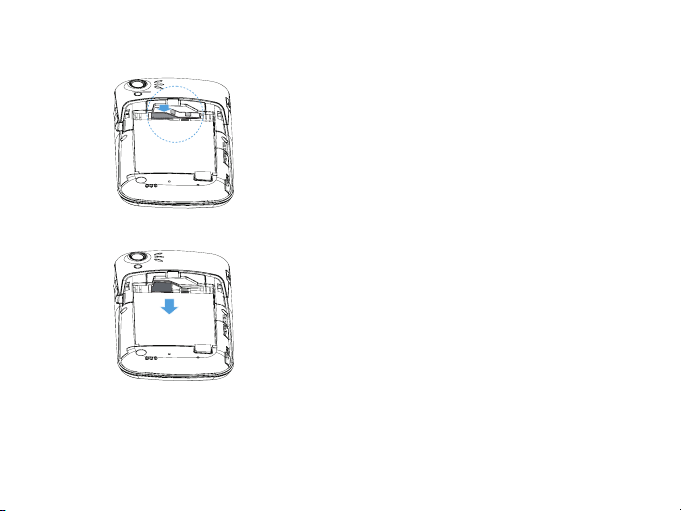
3
Puxe o suporte de metal e retire o SIM2.
4
Remova o cartão Micro SD.
8 Instruções iniciais
Conectar ao seu PC
O software de comunicação de dados (Mobile
Phone Tools) oferece sincronização instantânea
entre o telefone e seu computador. Você pode usar
o software para a sincronização de dados entre o
telefone e o PC, como agenda telefônica, calendário,
mensagens SMS e arquivos de áudio/vídeo/imagens.
Instalar o MobilePhoneTools no seu PC
1
Insira o software de comunicação de dados
fornecido na unidade de CD.
2
Execute o programa autorun.exe.
3
Faça as seleções conforme solicitado, e a
instalação iniciará automaticamente.
Conectando seu telefone ao PC
1
Conecte o telefone ao PC usando o cabo USB
fornecido ou pelo Bluetooth.
2
Ao usar o cabo USB para conexão, selecione a
porta COM do telefone.
3
No PC, clique duas vezes no ícone do
MobilePhoneTools e, em seguida, o ícone de
conectado será exibido.
Page 10

Personalizar seu telefone
Personalize seu telefone para corresponder às suas
preferências.
Definir hora e data
1
Na tela principal, vá para Menu>
Configurações>Configurações do telefone>
Hora e data.
2
Selecione Definir hora/data: Insira os dígitos ou
pressione por alguns segundos a tecla de
navegação
+ ou - até conseguir os dígitos
desejados.
Configurações de SIM
1
Verifique se o seu telefone está ligado. Digite o
código PIN, se necessário.
2
Vá para Configurações>Configurações de
SIM
>Nome do SIM1/SIM2, dê um nome ao
cartão SIM.
3
Vá para Configurações de SIM>Configurações
de SIM duplo
, selecione as opções desejadas.
Observação:
•
O código PIN é pré-configurado e fornecido a você pela sua
operadora de rede ou revendedor.
•
Se você digitar um código PIN incorreto por três vezes
seguidas, o seu cartão SIM será bloqueado. Para desbloqueálo, você deve solicitar o código PUK à sua operadora.
•
Se você digitar um código PUK incorreto por dez vezes
seguidas, o seu cartão SIM será bloqueado de modo
permanente. Quando isso acontecer, entre em contato com a
sua operadora de rede ou revendedor.
Perfis
Os perfis são definidos para vários cenários. Eles
consistem em configurações de toque, volume,
entre outras. Com perfis predefinidos, você pode
ajustar facilmente as configurações para as chamadas
recebidas e mensagens, conforme desejado.
1
Vá para Perfis do usuário, pressione ,Ativar
para ativar o perfil.
2
Pressione [ Modificar para modificar o
toque, volume, entre outros.
Para ativar o modo
Silencioso, mantenha #
pressionado na tela ociosa.
Observação:
•
Se você selecionar o modo de voo, a conexão entre o telefone
e a rede móvel será desativada.
Instruções iniciais 9
Page 11

Função básica
Usar as funções de chamada básicas
Aprender a fazer ou atender uma chamada e usar
funções básicas de chamadas.
Fazer uma chamada
1
Digite o número do telefone.
2
Pressione ( para discar o número.
3
Pressione ) para desligar.
Dicas:
•
Em chamadas internacionais, pressione O para inserir o sinal
"+" do prefixo internacional.
•
Para discar o número usando o SIM 2, pressione
[Opções, selecione Discagem (SIM2).
Atender ou encerrar uma chamada
1
Pressione ( para atender a chamada
(Pressione a tecla lateral de volume para ajustá-lo).
2
Pressione ] para selecionar o modo
automático.
3
Pressione ) para desligar.
Dicas:
•
Você pode usar os fones de ouvido fornecidos para atender
ou encerrar uma chamada.
10 Função básica
Fazer uma conferência
Se for aplicável à rede, você pode fazer duas ou mais
chamadas, ou fazer uma conferência.
1
Durante uma chamada, digite um número de
telefone e, em seguida, pressione (
discar o número. O segundo número é discado.
2
A primeira chamada é colocada em espera neste
momento.
3
Você pode pressionar ,Trocar para alternar
entre 2 chamadas.
4
Para encerrar a chamada, selecione
>Encerrar chamada ou Encerrar
Opções
todas as chamadas
.
para
Page 12
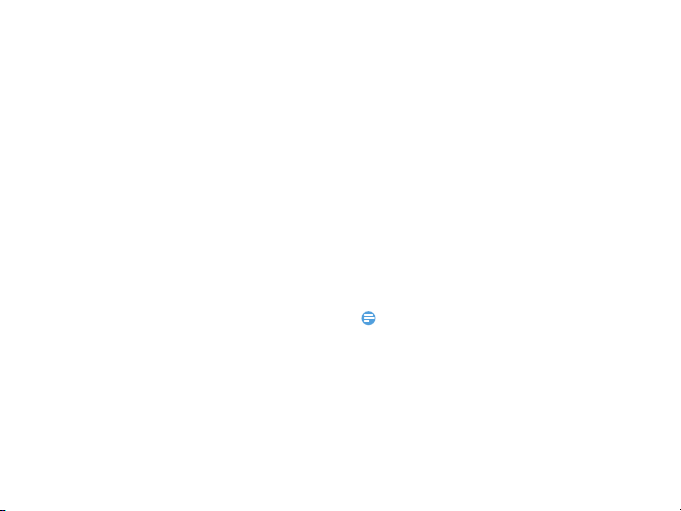
Usar a discagem rápida
Na tela principal, você pode chamar um número ao
pressionar por alguns segundos um ícone numérico.
Para designar um contato a uma tecla de discagem
rápida:
1
Selecione Configurações>Configurações do
>Discagem rápida>Definir números.
telefone
2
Escolha uma tecla numérica.
3
Pressione , para adicionar um número de
telefone.
Fazer uma chamada de emergência
Sem um cartão SIM no telefone, você pode
pressionar ] para fazer a chamada de
emergência.
Na Europa, o número de emergência padrão é 112;
no RU, é 999.
Receber e enviar mensagens
Você pode usar o menu Mensagens para enviar
mensagens de texto, mensagens de multimídia e
E-mails.
Enviar uma mensagem SMS
1
Selecione Menu> Mensagens> Criar
mensagem
2
Redija sua mensagem de texto.
3
Pressione , para enviar a mensagem.
>Mensagem de texto.
Enviar uma mensagem MMS
1
Selecione Menu> Mensagens> Criar
mensagem
2
Edite o conteúdo e pressione [Opções para
adicionar o conteúdo de multimídia (foto, áudio,
anexo ou marcador de texto).
3
Pressione , para adicionar um contato.
4
Pressione [Opções>Enviar para enviar a
mensagem de multimídia.
Observação:
•
Figuras protegidas por Copyright e o som não podem ser
enviados por MMS.
>Mensagem multimídia.
Digitar o texto
Seu celular aceita vários métodos de entrada de
texto, incluindo entrada em T9, inglês, numérica e
de símbolo.
Função básica 11
Page 13

Teclado virtual:
Teclado
virtual
/
#
*
= Insere um espaço.
%
$
&
A-Z
M-N
,
•
12 Função básica
Função
Altera idioma de entrada.
Seleciona um método de entrada.
Digita símbolos e pontuações.
Entra em uma nova linha.
Exclui o caractere anterior.
Tecla Shift.
Entrada de A-Z.
Entrada de 0-9. (Você deve pressionar
a tecla shift
pressionar a tecla numérica)
Selecione ou confirme um caractere.
Observação:
Dependendo do idioma que você selecionou para o seu
telefone, os métodos de entrada aceitos podem variar.
& primeiro e, em seguida,
Introdução dos métodos de entrada:
Método de
entrada
Entrada em
inglês
Entrada T9
texto previsto
Entrada
numérica
Função
Pressione as teclas que estão
marcadas com a letra que você
deseja digitar. Pressione uma vez
para obter a primeira letra na
tecla, pressione duas vezes
rapidamente para obter a
segunda letra e assim por diante
até que a letra desejada seja
exibida na tela.
®
de
Você necessita pressionar
somente uma vez a tecla
correspondente a cada letra,
para formar uma palavra: Os
toques de tecla são analisados e
a palavra sugerida pelo T9
exibida na janela pop-up.
Pressione a tecla numérica para
digitar um número.
®
é
Page 14

Gerencie sua agenda do telefone
Saiba mais sobre a função básica de agenda do
telefone.
Adicionar novo contato
Método um:
1
Na tela principal, digite um número, selecione
um local. (
Para SIM1/Para SIM2/Para o
).
telefone
2
Salve o número e adicione os detalhes,
conforme desejado.
3
Pressione [ para terminar de salvar.
Método dois:
1
Vá para Contatos.
2
Pressione [Opções >Adicionar para
adicionar um novo contato.
Dicas:
•
Em contatos na agenda do telefone inteligente, você pode
adicionar as informações detalhadas, como número da
residência, número do escritório, imagens de contato e
toques.
Pesquisar um contato
1
Vá para Contatos.
2
Há quatro agendas telefônicas acima da lista:
todas, telefone, SIM1 e SIM2.
3
Pressione < ou > para selecionar uma agenda
telefônica desejada.
4
Digite as primeiras letras do nome na barra de
pesquisa. (Por exemplo, em “João Silva” digite JS)
5
Selecione o contato na lista.
Gerenciar seus contatos
Você pode copiar ou mover os contatos do cartão
SIM para o telefone, ou excluir os contatos. Vá para
Contatos>Opções para selecionar a opção desejada.
1
Definir grupo:
Você pode agrupar seus contatos em diferentes
grupos. Para diferentes grupos, você pode usar
diferentes toques para identificação e enviar
mensagens a um grupo.
2
Adicionar contatos a um grupo:
-
Vá para Contatos, pressione < ou > para
selecionar
-
Entre em um grupo.
-
Em Membros do grupo, pressione , para
adicionar membros ao grupo.
Exibir grupos.
Função básica 13
Page 15

Fazer backup de seus contatos
Você pode salvar os contatos importantes como
arquivos .udx no seu telefone ou cartão de
memória.
Fazer backup de informações de contato:
1
Em Ferramentas > Backup e restauração >
Backup e restauração da Agenda telefônica,
selecione
2
3
4
Restaurar informações de contato:
1
2
3
14 Função básica
Backup.
Pressione , para selecionar os contatos
desejados.
Pressione [Opções > Concluído. Em
Telefone ou Cartão de memória, selecione
uma pasta.
Digite um nome de arquivo e pressione , para
terminar de fazer backup do arquivo.
Em Ferramentas > Backup e restauração >
Backup e restauração da Agenda telefônica,
selecione
Restauração.
Em Meus arquivos, localize o arquivo de backup.
Pressione , para restaurar o contato para a
agenda telefônica desejada.
Números especiais
Você pode manter uma lista de números úteis no
seu telefone, como seus próprios números, números
de serviços, correio de voz e números de emergência.
Vá para
Agenda telefônica>Opções>Números
especiais
:
Função
Números do
proprietário
Números de
SOS
Configurações
de correio de
voz
Números de
serviços
Definição
Edite o número do telefone e o
nome.
Edite o número de telefone de
emergência.
Definir o número do servidor de
correio de voz e recuperar
mensagens do correio de voz.
Consulte a operadora da rede para
obter as informações da conta.
Na tela principal, pressione
R por
alguns segundos para discar o
número do correio de voz.
Entre em contato com a operadora
da rede para obter mais
informações.
Page 16

Multimídia
Media player
Salve arquivos de música AMR, MP3, MIDI, WMA,
WAV, AAC e AAC
e cartão de memória.
To c a r m ú s i c a
1
Vá para Multimídia>Reprodutor de áudio>
Faixas, selecione a música desejada na pasta.
2
Usando as seguintes teclas para controlar a
reprodução:
Função Definição
,
<
>
] Retorna ao menu anterior.
) Vai para a tela principal.
+
na pasta Áudio no seu telefone
Pausar e retomar reprodução.
Selecionar faixa anterior.
Selecionar próxima faixa.
Pressione a tecla lateral de volume
para ajustá-lo.
Configurações do reprodutor
Vá para Reprodutor de áudio>Configurações:
•
Origem da música: Reproduzir arquivos de
áudio do seu telefone ou do cartão de memória.
•
Tocar no plano de fundo: Continuar tocando
música após sair do reprodutor de músicas.
•
Misturar: Toca de modo aleatório os arquivos
de música na pasta.
•
Repetir: Uma (tocar arquivo atual
repetidamente);
da pasta repetidamente).
•
Equalizador: Selecione o estilo adequado às
suas músicas.
•
Atualizar lista: Atualiza todas as músicas da
lista.
Para desligar o reprodutor de música na tela principal.
Pressione ) e, em seguida, pressione
Observação:
•
Enquanto ouve música, ajuste o volume para um nível
moderado. A exposição contínua ao alto volume pode
prejudicar a audição.
Todos (tocar todos os arquivos
,.
Multimídia 15
Page 17

Câmera
Saiba mais sobre a função da câmera. Permite que
você fotografe conforme o desejado, usando o
telefone.
Tirar uma foto
1
Vá para Menu>Câmera e selecione o modo de
câmera.
2
Foque a lente no objeto a ser fotografado.
-
Pressione a tecla lateral de volume para ampliar
ou reduzir o zoom.
-
Pressione a tecla de navegação + ou - para
aumentar ou diminuir o brilho.
3
Pressione \ para tirar uma foto.
4
Pressione ] para sair.
Dicas:
•
Todas as fotos tiradas são salvas em Meus arquivos>
Telefone ou Cartão de memória>Imagens.
Exibir fotos
Vá para [>Exibir imagem,
1
Exibir fotos: pressione a tecla de navegação < ou
> para selecionar uma foto.
16 Multimídia
2
Ampliar e reduzir o zoom em fotos: pressione a
tecla lateral de volume para ampliar ou reduzir o
zoom de uma foto. Após aplicar zoom em uma
foto, pressione a tecla de navegação
rolar a tela.
3
Definir como papel de parede em tela inteira:
pressione
,.
<
ou > para
Configurações da câmera
Ao utilizar a câmera, pressione [ para selecionar
as configurações:
Ícone Opção Função
Exibir
imagem
Tamanho da
imagem
Qualidade
Contador
Foto
contínua
Exibe as fotos que você
tirou.
Seleciona o tamanho da
imagem.
Define a qualidade da
imagem.
Seleciona um intervalo de
tempo para fotografia
automática.
Define para tirar fotos
continuamente.
Page 18

Modo de
fotos
Cenas
Troca o modo da foto.
Seleciona uma cena para
tirar uma foto.
Armazenamento
Efeitos
Seleciona o local padrão de
armazenamento.
Adiciona efeitos especiais às
fotos.
EV
Seleciona um valor de
exposição.
Disparador
Banda
Ajusta o som do disparador.
Seleciona uma banda para
evitar os impactos em fotos
provocados por tremulações
de fontes de luz.
Flash
Usa o flash para aumentar o
brilho.
Restaurar
Restaura as configurações
padrão.
Dicas:
•
Para ampliar ou reduzir o zoom de uma foto, verifique se a
foto foi tirada em um tamanho maior ou igual a 640x480.
Gravador de vídeo
Saiba mais sobre a função do gravador de vídeo.
Permite que você grave um vídeo conforme o
desejado, usando o telefone.
Gravar um vídeo
1
Vá para Menu>Câmera e selecione o modo de
gravador de vídeo.
2
Foque a lente no objeto a ser fotografado.
3
Pressione , para gravar um vídeo.
4
Pressione ] para sair.
Dicas:
•
Todos os vídeos gravados são salvos em Meus
arquivos>Telefone ou Cartão de memória>Vídeos.
Reproduzir um vídeo
Vá para [>Exibir vídeo,
1
Pressione , para iniciar ou pausar a
reprodução de um vídeo.
2
Pressione a tecla de navegação < ou > para
avançar ou retroceder.
3
Pressione a tecla lateral de volume para ajustá-lo.
4
Pressione ] para sair.
Multimídia 17
Page 19

Configurações do gravador de vídeo
Ao utilizar o gravador de vídeo, pressione [ para
selecionar as configurações:
Ícone Opção Função
Exibir vídeo
Exibe os vídeos que você
gravou.
Gravar
áudio
Limite de
tamanho
Limite de
tempo
Ativar ou desativar a
gravação de áudio.
Seleciona o limite de
tamanho do arquivo.
Seleciona o limite de tempo
para gravação.
Outras configurações, consulte Configurações da
câmera na página 16.
Dicas:
•
Para enviar um vídeo por E-mail, o tamanho do arquivo deve
ser menor ou igual a 100K.
Rádio FM
Saiba mais sobre sintonizar programas de rádio
usando um rádio FM.
18 Multimídia
Sintonizar uma estação de rádio
1
Conecte o fone de ouvido fornecido no seu
telefone.
2
Vá para Multimídia>Rádio FM, pressione [
Opções>Pesquisa automática. Ele começa a
varredura automaticamente e salva os canais
disponíveis.
3
Pressione < ou > para selecionar um canal.
4
Pressione a tecla de navegação - para desativar
o rádio FM.
Configurações de rádio FM
Vá para Opções>Configurações:
•
Som de fundo: Continua a reprodução após
sair da rádio FM.
•
Alto-falante: permite ouvir o rádio pelo alto-
falante.
•
RDS: Ativa serviços RDS (depende do serviço
da estação de rádio).
Quando você estiver ouvindo uma estação RDS,
o telefone exibirá os seguintes detalhes: nome
da estação, tipo de programa (por exemplo,
Notícias, Esportes e Informações) e a frequência.
Page 20

•
Armazenamento da gravação: Seleciona o
local padrão de armazenamento do arquivo da
gravação.
Para desligar o rádio FM na tela principal
Pressione ) e, em seguida, pressione
,.
Grava programas de rádio
Você pode gravar um programa de rádio enquanto
o ouve.
1
Vá para Opções>Gravar para começar a gravar.
2
Pressione ] para parar a gravação.
3
Pressione , para salvar o arquivo.
Dicas:
•
Os arquivos gravados são salvos em Meus
arquivos>Telefone ou Cartão de memória>Áudio.
Multimídia 19
Page 21

Aplicativos de negócios
Gerenciar seu calendário
Você pode criar a sua lista de tarefas e realizar um
planejamento no seu calendário.
Criar a sua lista de tarefas
1
Vá para Ferramentas>Calendário selecione
uma data e pressione [
.
evento
2
Editar configurações do lembrete.
3
Pressione [Concluído para salvar a tarefa.
4
Para alterar a sua lista de tarefas, selecione a
tarefa e, em seguida, pressione [
para editar a tarefa.
Verificar sua lista de tarefas
Você pode verificar sua lista de tarefas em exibições
semanais ou mensais. Vá para
Ferramentas>Calendário, pressione , Exibir
para verificar sua lista de tarefas.
20 Aplicativos de negócios
Opções>Adicionar
Opções
Verificar o calendário
Vá para Ferramentas>Calendário, você pode
verificar o calendário.
Alarme
Saiba mais sobre como definir e usar um alarme.
Você pode definir até cinco alarmes.
Definir um alarme
1
Vá para Ferramentas>Alarme.
2
Selecione um alarme e pressione , para editá-lo.
3
Pressione [ para terminar de definir o
alarme.
Desativar um alarme
1
Vá para Ferramentas>Alarme.
2
Selecione o alarme que você deseja desativar.
3
Pressione [
para selecionar
Inativo
.
Page 22

Parar um alarme
Quando o alarme tocar,
•
Selecione Parar: o alarme será interrompido.
Ou vire seu telefone para silenciar o alarme.
•
Selecione Soneca: o alarme soará novamente
após o intervalo de
Soneca definido.
Bluetooth
Seu telefone pode se conectar a um dispositivo
Bluetooth compatível para troca de dados.
Conectar-se a um dispositivo Bluetooth
1
Vá para Bluetooth>Liga/Desliga e ative a
função Bluetooth.
2
Selecione Localizar dispositivos, uma lista de
dispositivos Bluetooth disponíveis será exibida.
3
Selecione o dispositivo ao qual deseja se
conectar.
4
Digite a sua senha Bluetooth para iniciar o
emparelhamento (0000, como padrão). O
emparelhamento é realizado se a sua solicitação
de emparelhamento for aceita pela outra parte.
Enviar arquivos por Bluetooth
1
Vá para Meus arquivos, selecione o arquivo que
deseja enviar.
2
Pressione [Opções>Enviar>Via Bluetooth.
3
Selecione um dispositivo.
4
Pressione , para iniciar o envio do arquivo.
Receber arquivos pelo Bluetooth
1
Vá para
Bluetooth>Configuração>Visibilidade, faça
com que seu telefone fique visível a outros
dispositivos Bluetooth.
2
Digite a senha e aceite a solicitação.
3
Pressione , para começar a receber o arquivo.
Todos os arquivos recebidos são salvos em
Meus arquivos>Telefone ou Cartão de
memória
>Outros.
Dicas:
•
Se você não usar o recurso Bluetooth por algum tempo, deve
desativá-lo para economizar bateria.
Ler E-books
Você pode ler E-books (arquivo .txt) no seu telefone.
Aplicativos de negócios 21
Page 23

Começar a ler um E-book
1
Vá para Ferramentas>Leitor de texto.
2
Selecione o arquivo .txt que você deseja ler.
3
Pressione , para começar a ler.
Vá para
Opções>Configurações>Codificação,
selecione a codificação adequada ao seu idioma.
Configuração de leitura
Vá para Opções, você pode configurar o seguinte:
•
Localizar: localizar palavras específicas no
arquivo.
•
Adicionar favorito: adicionar página atual ao
favorito.
•
Ir para o favorito: leia a página salva como
favorito.
•
Configurações: definir tamanho da fonte, rolar
tela automaticamente ou ler E-book em tela
inteira.
Gerenciamento de arquivos
Saiba mais sobre como usar e gerenciar seus
arquivos e pastas.
22 Aplicativos de negócios
Usar seus arquivos
1
Definir uma foto como uma imagem de contato:
-
Abra Meus arquivos>Figuras, selecione
uma foto.
-
Pressione [Opções>Usar como>Papel
de parede
2
Definir um arquivo de áudio como toque:
-
Selecione um arquivo de áudio.
-
Pressione [Opções>Definir como toque.
Dicas:
•
Para definir fotos que você tirou como imagem de um contato,
selecione 320x240 em Tamanho da imagem.
ou Imagem do contato.
Compartilhar seus arquivos
Você pode compartilhar seus arquivos de fotos,
áudio ou vídeo com outras pessoas via MMS, e-mail
ou Bluetooth.
1
Selecione seus arquivos de fotos, áudio ou vídeo
desejados.
2
Pressione [Opções>Enviar.
Dicas:
•
Para enviar arquivos por E-mail, o tamanho do arquivo deve
ser menor que 90K.
Page 24

Gerenciar seus arquivos
Você pode copiar, transferir ou excluir um arquivo
em uma pasta.
1
Abra uma pasta, pressione
[
Opções>Selecionar vários para entrar na
lista de várias seleções.
2
pressione ,Marcar ou Desmarcar.
3
Vá para Opções para concluir a cópia,
transferência ou exclusão.
Observação:
•
Os arquivos de vídeo e de áudio, bem como imagens,
inseguros não devem ser salvos no seu telefone.
Usar lista negra
Saiba mais sobre como definir a lista negra; você
pode rejeitar as chamadas ou mensagens recebidas
dos itens incluídos na lista negra.
Ativar lista negra
1
Vá para Ferramentas>Lista negra>Modo.
2
Pressione ,Ativado para ativar a função de
lista negra.
Adicionar um número de telefone à lista negra
1
Vá para Lista negra>Números da lista negra.
2
Edite a lista negra, adicione contatos inserindo
um número de telefone ou selecione um
contato da agenda.
Verificar relógio mundial
Saiba mais sobre como verificar a hora e data de
cidades de outros países.
Ajustar relógio mundial
Selecione Ferramentas>Relógio mundial,
1
Em Configurações locais/Configurações
estrangeiras
ou
2
Pressione [Opções para ativar/desativar o
Horário de verão.
3
Em Alternar local/estrangeiro, alterne o
relógio.
Observação:
•
Alarmes, lembretes, eventos programados dependem do fuso
horário.
, pressione a tecla de navegação <
> para selecionar uma cidade.
Aplicativos de negócios 23
Page 25

Backup de SMS
Você pode salvar as mensagens como arquivos .txt
no seu telefone ou cartão de memória.
Fazer backup de mensagens
1
Em Ferramentas > Backup e restauração >
Backup de SMS, selecione a pasta de SMS
desejada.
2
Em Telefone ou Cartão de memória,
selecione uma pasta.
3
Pressione , para terminar de fazer backup das
mensagens.
Verificar o arquivo de backup de SMS
Vá para Meus arquivos, localize a pasta
SMS_Backup e abra o arquivo .txt para ler o SMS.
Chamada virtual
Você pode tornar virtual uma chamada recebida
em algumas circunstâncias especiais. Na tela
principal, pressione
ativar a chamada virtual.
24 Aplicativos de negócios
- por alguns segundos para
Selecione toque para chamada virtual
1
Vá para Ferramentas>Chamada falsa.
2
Pressione a tecla de navegação + ou - para
escolher o toque desejado.
Calculadora
Use as teclas numéricas para calcular no telefone.
Conversor de moeda
1
Vá para Ferramentas>Conversor de moeda,
insira a taxa.
2
Digite a soma de dinheiro em Local. Pressione
[
Concluído para confirmar.
Observação:
•
O resultado da calculadora é somente indicativo.
Page 26

Aplicativos da Web e Java
Browser
Você pode usar esta função para navegar na
Internet. Consulte o operador da rede para obter a
inscrição no serviço, informações da conta de dados
e configurações de WAP.
Acessar sites da Web
1
Vá para Browser>WAP.
2
Selecione Inserir endereço e digite os sites
desejados.
3
Pressione ,OK para acessar o site da Web.
Definir página inicial
1
Vá para Browser>WAP, navegue até um site da
Web .
2
Selecione Página inicial, você pode navegar na
página inicial.
Adicionar favoritos
1
Vá para Browser>WAP, navegue até um site da
Web .
2
Selecione Opções, adicione o site atual aos
favoritos. Você pode adicionar seus sites
prediletos aos favoritos.
Aplicativos Java
Saiba como usar aplicativos e jogos Java. Seu telefone
é pré-carregado com alguns jogos e aplicativos Java.
Instalar jogos Java
1
Conecte seu telefone a um PC pelo cabo USB
fornecido.
2
Salve o arquivo .jar em Meus arquivos>Outros.
3
Instale os jogos Java.
Jogar com jogos Java
1
Vá para Aplicativos>Java
2
Selecione um jogo na lista.
3
Pressione , Iniciar para começar a jogar.
Observação:
•
Para executar alguns aplicativos Java (software terceiro
confiável) no seu telefone, pode ser que você precise ajustar
as configurações Java. Vá para Opções>Configurações.
Aplicativos da Web e Java 25
Page 27

Configurações Java
Vá para Configurações>Conectividade>
Configurações Java,
Função
Áudio Java
Vibração
Java
Selecionar
SIM
Perfil do
SIM1/SIM2
Java
Tamanho
de heap
26 Aplicativos da Web e Java
Definição
Defina o nível o volume.
Ativar ou desativar a vibração.
Selecionar SIM1 ou SIM2.
Selecione uma rede Java (dependente
de inscrição no serviço).
Exibir o tamanho máximo permitido
para a memória Java.
Page 28

Configurações
Configuração de SIM
Função
Nome do SIM1/
SIM2
Configurações
de SIM duplo
Perguntar
quando ligado
Configuração do telefone
Função
Idioma
Hora e data
Atalhos
Discagem
rápida
Definição
Defina o nome do cartão SIM.
Selecione o modo ativo para
receber chamadas ou uma
mensagem de um cartão SIM.
Exibir tela de configuração do SIM
ou não ao ligar o telefone.
Definição
Seleciona um idioma para o seu
telefone.
Define o relógio do telefone.
Define o menu de atalhos na tela
principal.
Chama um contato pressionando
por alguns segundos uma tecla
numérica.
Configurações
de segurança
Proteção do PIN Define a proteção com senha do PIN ou
Alterar PIN/PIN2 Altera as senhas do PIN e PIN2 conforme
Bloqueio do
telefone
Salvaguarda Define a proteção com senha para as
Status
da memória
Bloqueio
automático
do teclado
Restaurar
padrões
de fábrica
Este menu permite que você use
senhas para proteger seu cartão
SIM, telefone e informações
armazenadas no telefone.
PIN2 do seu cartão SIM. (O PIN ou PIN2 é
fornecido pela operadora da rede.)
desejado.
Define a proteção de senha para o seu
telefone. Você deve digitar a senha sempre
que ligar o telefone (1122 como padrão).
informações armazenadas no seu telefone.
Verificar o volume de informações
da memória de outro
armazenamento de memória.
Define um intervalo de tempo para
que o teclado seja bloqueado
automaticamente.
Restaura suas configurações de
telefone aos valores padrão. Você
deve digitar a senha de bloqueio do
telefone (1122 como padrão).
Configurações 27
Page 29

Configuração de exibição
Função
Papel de
parede
Temas
Nível da luz
de fundo
Duração da luz
de fundo
Texto de
saudação
Mostrar nome
da operadora
Definição
Seleciona uma imagem como o
papel de parede do seu telefone.
Define o tema do seu telefone.
Seleciona o brilho da luz de fundo.
Seleciona a duração da luz de fundo.
Seleciona se a saudação será
mostrada quando o telefone for
ligado.
Seleciona se o nome da
operadora será mostrado na tela
principal.
Configuração de som
Função
Tipo de alerta
Configurações
de toque
Toque
28 Configurações
Definição
Seleciona tipos de alerta.
Seleciona um toque para chamadas
e mensagens recebidas.
Ajusta o volume de toques.
Teclado
Som
do disparador
Bateria fraca
Seleciona se as teclas emitem sons
quando pressionadas.
Seleciona sons do disparador da
câmera.
Seleciona se um tom de aviso é
emitido quando o nível da bateria
estiver baixo.
Conectividade
Função
Opções de
chamada
Discagem prevista Faz uma pesquisa rápida e lista o número do
Atender pelo fone de
ouvido
Atender com
qualquer tecla
Lembrete da hora da
chamada
Serviços de chamadaDefine serviços de chamada.
Desvio de chamadas Desvia chamadas recebidas para a sua caixa
Definição
Seleciona opções de chamada do
seu telefone.
telefone ao inserir um número na tela
principal.
Usa o fone de ouvido para atender uma
chamada.
Atende uma chamada pressionando qualquer
)).
tecla (exceto
Envia um lembrete uma vez ou
repetidamente, após o intervalo de tempo da
chamada.
postal ou outro número de telefone.
Page 30

Bloqueio de
chamadas
Rediscagem
automática
Discagem fixa Restringe suas chamadas a determinados
Rejeitar por SMS Rejeita a chamada enviando um SMS para o
Configurações
de mensagens
Configurações
de rede
Seleção
de rede
Preferências Seleciona a sua rede desejada.
Browser
Conexões
Configurações
Java
Define limites para a suas chamadas recebidas
e efetuadas.
Continua rediscando o número que falhou ao
completar a ligação.
números (é necessário o código PIN2).
número.
Define configurações de SMS e
MMS.
Define configurações de rede para
o seu telefone.
Selecione a rede para o seu telefone
(dependente da assinatura do serviço).
Automático é recomendado.
Consulte “Browser” na página 25.
O menu permite definir os perfis
de acesso à Internet do seu
telefone. Consulte a operadora da
rede para obter detalhes.
Consulte “Configurações Java” na
página 26.
Configurações 29
Page 31

Segurança e precaução
Precaução
Mantenha seu telefone fora do alcance de crianças.
Mantenha seu telefone e todos os acessórios fora do alcance de
crianças. Pequenas peças podem provocar sufocamento ou lesões
sérias, se ingeridas.
Ondas de rádio
Seu telefone transmite/recebe ondas de rádio na frequência GSM
(900/1.800/1.900MHz).
Verifique com o fabricante do seu veículo se o equipamento
eletrônico usado no veículo não será afetado pela energia de rádio.
Sempre desligue o telefone...
Desligue o telefone quando estiver em uma aeronave. O uso de
telefones celulares em uma aeronave pode colocar a operação da
aeronave em risco, pode interferir na rede de telefonia móvel e tambm
pode ser ilegal.
Em hospitais, clínicas, outros centros médicos e qualquer local em
que você esteja próximo a equipamentos médicos.
Em áreas com um ambiente potencialmente explosivo (por
exemplo, postos de gasolina e também áreas em que o ar contenha
partículas de pó, como pó metálico). Em um veículo transportando
produtos inflamáveis ou em um veículo movido a GLP (gás liquefeito de
petróleo). Em áreas como pedreiras ou outras áreas onde operações de
dinamitação estejam em andamento.
O telefone celular e seu car ro
Evite utilizar seu telefone enquanto dirige e siga todas as
regulamentações que restringem o uso de celulares enquanto
dirige. Use acessórios de modo que as mãos estejam livres para
aumentar a sua segurança, quando possível. Verifique se seu telefone e o
kit de carro não estão bloqueando air bags ou outros dispositivos de
segurança acoplados ao seu carro.
Manipule seu telefone cuidadosamente e de modo sensato
Para obter uma operação ideal e satisfatória do telefone,
recomenda-se usá-lo na posição operacional normal.
30 Segurança e precaução
•
Não exponha o telefone a temperaturas altas.
•
Não mergulhe o telefone em líquido; se o telefone estiver úmido,
desligue-o, remova a bateria e deixe-os secar por 24 horas antes de
reutilizá-los.
•
Para limpar o telefone, utilize um pano macio.
•
Sob calor intenso ou após um período prolongado de exposição ao
sol (por exemplo, atrás de uma janela ou de um para-brisa), a
temperatura da tampa do seu telefone poderá aumentar. Nesse caso,
tome cuidado ao pegar o telefone e também evite usá-lo em um
ambiente com temperatura acima de 40°C.
Proteja as baterias contra danos
Use apenas Acessórios Originais da Philips, pois o uso de qualquer
outro acessório pode danificar seu telefone e representar riscos,
além de anular ou invalidar todas as garantias do seu telefo ne Philips. O
uso de um tipo incorreto de bateria também pode causar uma explosão.
Assegure-se de que as peças da nificadas sejam logo substituídas por um
técnico qualificado e que elas sejam substituídas por peças originais da Philips.
•
Seu telefone funciona com bateria recarregável.
•
Use somente o carregador especificado.
•
Não incinere as baterias.
•
Não deforme nem abra a bateria.
•
Não permita que objetos metálicos (como chaves no bolso)
provoquem curto-circuito nos contatos da bateria.
•
Evite a exposição a ambientes com calor excessivo (>60°C ou
140°F), alto índice de umidade ou corrosão.
Cuidado ambiental
Lembre-se de observar a re gulamentação local a respeito do
descarte de material de embalagem, baterias gastas e telefones
usados e procure encaminhá-los para reciclagem. A Philips marca a
bateria e a embalagem com símbolos padronizados, visando promover a
reciclagem e o descarte apropriado do lixo final.
:O material de embalagem com este símbolo é reciclável.
:Uma contribuição financeira foi feita para o sistema nacional
associado de recuperação e reciclagem de embalagens.
:O material plástico é reciclável (também identifica o tipo de plástico).
Page 32

Marcação WEEE no DFU: “Informações ao consumidor”
Descarte do seu produto usado
Seu produto foi projetado e fabricado com material e componentes de
alta qualidade, que podem ser reciclados e reutilizados.
Quando este símbolo de lixeira com rodas cortado por um "X"
estiver anexado a um pr oduto, significa que o produto é regido
pela Diretiva Europeia 2002/96/EC.
Informe-se sobre o sistema de coleta separada local para
produtos elétricos e eletrônicos.
Siga a regulamentação local e não descarte os produtos usados junto
com o restante do lixo comum. O descarte correto de produtos usados
ajudará a evitar potenciais consequências negativas para o meio ambiente
e a saúde dos seres humanos.
Este dispositivo pode conter materiais, tecnologia ou software sujeitos à
legislação e regulamentação de exportação dos Estados Unidos e de
outros países. Proíbe-se qualquer desvio contrrio à legislação vigente.
Dicas
Marcapassos
Se você tiver um marcapasso:
•
Mantenha sempre o telefone a mais de 15 cm do seu marcapasso
quando o telefone estiver liga do, assim, você evitará possíveis
interferências.
•
Não coloque o telefone no bolso da camisa.
•
Use o ouvido do lado oposto ao marcapasso para minimizar uma
potencial interferência.
•
Desligue o telefone se suspeitar de interferência.
Aparelhos auditivos
Se você for usuário de um aparelho auditivo, consulte seu médico e o
fabricante do aparelho auditivo para saber se seu dispositivo é suscetível
a interferências de telefone celular.
Como prolongar a vida útil da bateria do seu telefone
Para que o seu celular fu ncione corretamente, é fundamental ha ver carga
suficiente da bateria. Para fins de economia de energia, faça o seguinte,
se aplicável:
•
Desligue a função de Bluetooth do seu telefone.
•
Defina o nível e a duração de luz de fundo do seu telefone para um
valor baixo.
•
Ative o bloqueio de teclado automático, desative os sons de tecla,
vibração por choque ou al ertas de vibração.
•
Estabeleça a conexão GPRS quando necessário. Caso contrário, seu
telefone continuará a procurar a conexão GPRS e gastará toda a sua
bateria.
•
Desligue seu telefone se não houver cobertura. Caso contrário, o
telefone continuará a procurar a rede e gastará toda a sua bateria.
Solução de problemas
O telefone não liga
Remova/reinstale a bateria. Em seguida, carregue o telefone até que o
ícone da bateria pare de pesquisar. Desconecte o carregador e tente
ligar o celular.
O mostrador exibe BLOQUEADO qu ando você liga o telefone
Alguém tentou usar o seu telefone mas desconhecia o código PIN e o
código de desbloqueio (PUK). Entre em cont ato com o seu prestador de
serviços.
O mostrador exibe falha de IMSI
Este problema está relacionado à sua assinatura. Entre em contato com
a sua operadora.
Seu telefone não retorna para a tela inativa
Pressione por alguns segu ndos a tecla de desligar ou desligue o telefone,
verifique se o cartão SIM e a bateria estão instalados corretamente e
ligue-o novamente.
O símbolo de rede não é exibido
A conexão com a rede foi perdida. Ou você está em uma área de sombra
de rádio (em um tún el ou entre edifícios altos) ou est á fora da área de
cobertura da rede. Tente de outro lugar, tente se conectar novamente à
rede (especialmente quando estiver fora do país), verifique se a antena
está no local, caso o seu celular tenha uma antena externa, entre em
contato com a sua operadora de rede para obter assistência/
informações.
Segurança e precaução 31
Page 33

O mostrador não responde (ou o mostrado r responde lentamente) aos pressionamentos de tecla
O mostrador responde mais lentame nte a temperaturas muito baixas.
Isso é normal e não afeta a operação do telefone. Dirija-se a um local
mais quente e tente novamente. Se não for este o caso, entre em contato
com o fornecedor do seu telefone.
A bateria parece estar esquentando demais
Você pode estar usando um carregador que não foi projetado para uso
com o seu telefone. Certifique-se de usar os acessórios originais da
Philips fornecidos com o seu telefone.
Seu telefone não exibe os números das chamadas recebidas
Este recurso depende de rede e assinatura. Se a rede não envia o número
da pessoa que chamou, o telefone exibirá Chamada 1 ou Retido. Entre
em contato com a sua operadora para obter informações detalhadas
sobre este assunto.
Você não consegue enviar mensagens de texto
Algumas redes não permitem trocas de mensagem com outras redes.
Primeiro, verifique se você inseriu o número da sua central de SMS, ou
entre em contato com a operadora para obter informações detalhadas
sobre esse assunto.
Você não consegue receber e/ou armaz enar imagens JPEG
Uma imagem pode não ser aceita pelo seu celular se for muito grande,
se o nome for muito longo ou se não estiver no formato de arquivo
correto.
Parece que você perdeu algumas chamadas
Verifique as suas opções de desvio.
Ao carregar a bateria, o ícone de bateria não exibe barra e o contorno está piscando
Carregue a bateria somente em um ambiente em que a temperatura não
esteja abaixo de 0°C (32°F) ou acima de 50°C (113°F).
Se não for este o caso, entre em contato com o fornecedor do seu
telefone.
32 Segurança e precaução
O mostrador exibe falha de SIM
Verifique se o cartão SIM foi inserido corretamente. Se o problema
persistir, seu cartão SIM pode estar danificado. Entre em contato com a
sua operadora.
Ao tentar usar um recurso no menu, o mostrador exibe NÃO PERMITIDO
Alguns recursos dependem da rede. Portanto, eles estarão disponíveis
somente se a sua rede ou assinatura aceitá-los. Entre em contato com a
sua operadora para obter informações detalhadas sobre este assunto.
O mostrador exibe INSIRA SEU CARTÃO SIM
Verifique se o cartão SIM foi inserido corretamente. Se o problema
persistir, seu cartão SIM pode estar danificado. Entre em contato com a
sua operadora.
A autonomia do seu telefone parece ser menor do que a indicada no guia do usuário
A autonomia está vinculada às suas configurações (por exemplo, volume
da campainha, duração da luz de fundo) e aos recursos que você usa. Para
aumentar a autonomia, e sempre que possíve l, você deve desativar os
recursos que não utiliza.
Seu telefone não funciona bem no seu carro
Um carro contém peças metálicas que absorvem ondas eletromagnéticas
que podem afetar o desempenho do telefone. Um kit para carro é
disponibilizado com uma antena externa e permite que você faça
chamadas sem manusear o aparelho.
Observação:
•
Verifique com as autoridades locais se você pode ou não usar o
telefone enquanto dirige.
Seu telefone não está carregando
Se a bateria estiver completamente descarregada, pode demorar alguns
minutos para pré-carregar (até 5 minutos em alguns casos), antes do
ícone de carregamento ser exibido na tela.
A imagem capturada com a câmera do telefo ne não está nítida
Certifique-se de que ambos os lados da lente da câmera estejam limpos.
Page 34

Declaração de marca comercial
®
T9
JAVA JAVA é marca registrada de Sun Microsystems, Inc.
Bluetooth™ Bluetooth™ é uma marca registrada de
Philips PHILIPS e PHILIPS’ Shield Emblem são marcas
Informações sobre taxa de absorção específica
Normas internacionais
ESTE CELULAR ATENDE ÀS RECOMENDAÇÕES INTERNACIONAIS
DE EXPOSIÇÃO A ONDAS DE RÁDIO
O celular é um transmissor e receptor de rádio. Ele é projetado e
fabricado de modo a não exceder os limit es de exposição a energia de
radiofrequência (RF) definidos pelas normas internacionais. Tais
recomendações foram estabelecidas pela Comissão Internacional sobre
Proteção contra Radiação Não Ionizante (ICNIRP) e pelo Instituto de
Engenheiros Eletricist as e Eletrônicos (IEEE), que preveem uma ma rgem
de segurança substancial para assegurar a proteção de todas as pessoas,
sem importar idade e condição de saúde.
As recomendações de exposição para celulares usam uma unidade de
medição conhecida como Taxa de Absorção E specífica (SAR). O limite
de SAR recomendado pelo ICNIRP para celulares usados pelo público
em geral é de
kg em média por 1 grama de tecido
cabeça.
Foram realizados testes de SAR usando as posições de operação
recomendadas com o celular transmitindo sob seu maior nível de
potência certificado em todas as bandas de frequência testadas. Embora
T9 ® é uma marca registrada da Nuance
Communications, Inc..
Telefonaktiebolaget L M Ericsson, Suécia, e licenciada
para Philips.
registradas de Koninklijke Philips Electronics N.V.,
fabricadas pela Shenzhen Sang Fei Consumer
Communications Co., Ltd. Sob licença da Koninklijke
Philips Electronics N.V..
2,0 W/kg em média por 10 gramas de teci do e de 1,6 W/
segundo a norma IEEE 1528 para a
a SAR seja determinada no maior nível de potência certificado, os níveis
reais de SAR do celular durante a operação estão em geral abaixo do
val or mín imo d e SAR. Isso se dev e ao f ato de que o telef one é proje tado
para operar em diversos níveis de potência usando apenas a potência
necessária para alcançar a r ede. Em geral, quanto mais perto o usuário
estiver de uma antena de estação base, menor será a saída de potência.
Embora possam existir diferenças entre os níveis de SAR dos diversos
telefones e nas diversas posições, todos eles atendem às normas de
proteção internacionais relacionadas à exposição a ondas de rádio.
O maior valor de SAR para este modelo Xenium F322 no teste
de conformidade com a norma foi de 0,874 W/kg, segundo a
recomendação da ICNIRP.
A fim de limitar a exposição a ondas de rádio, recomenda-se reduzir a
duração das chamadas de celulares ou usar um fone de ouvido. A
finalidade dessas precauções é afastar o celular da cabeça e do corpo.
Garantia limitada
1
O que esta garantia limitada cobre?
A Philips garante ao comprador de varejo original ("Consumidor" ou
"Você") que este é um produto de telefonia celular da Philips e que todos
os acessórios originalmente fornecidos pela Philips no pacote de vendas
("Produto") não apresentam defeitos nas peças, no modelo e no
acabamento sob condições de uso normais em conformidade com as
instruções operacionais e de acordo com os termos e as condições a
seguir. Esta garantia limitada se estende apenas ao Consumidor de
Produtos adquiridos e usados no país original da compra. A garantia
limitada é válida somente no país determinado pela Philips para venda do
produto.
2.
Qual é o período de garantia limitada?
O período de garantia limitada do Produto se estende por 1 (UM) ANO
a partir da data da compra do Produto documentada pelo recibo de
compra. A garantia limitada da bateria recarregável original da Philips se
estende por 6 (seis) meses a partir da data da compra.
3.
Como a Philips procederá se o produto não estiver isento de
defeitos nas peças e no acabamento durante o período de garantia
limitada?
Segurança e precaução 33
Page 35

Durante o período de garantia limitada, a Philips ou seu representante
autorizado, a seu critério, reparará ou substituirá, sem cobrança
adicional pelas peças ou pelo serviço prestado, um Produto com defeito
material por peças novas ou reparadas ou por um Produto novo, e
devolverá esse Produto reparado ou substituído ao Consumidor em
perfeitas condições de uso. A Philips reterá as peças, os módulos ou os
equipamentos com defeito.
O Produto reparado ou substituído estará coberto por esta garantia
limitada para o saldo do período de garantia limitada original ou por 90
(noventa) dias a partir da data de reparo ou substituição, considerandose o período mais longo O reparo ou substituição do Produto, a critério
da Philips, é sua única solução.
4.
O que não é coberto po r esta garantia limitada?
Esta garantia limitada não cobre:
a) Produtos sujeitos a mal uso, acidentes, despacho ou outros danos
físicos, instalação inadequada, manuseio operacional anormal,
negligência, inundação, incêndio, entrada de água ou outro líquido; ou
b) Produtos danificados devido a reparos, alterações ou modificações
por qualquer pessoa não autorizada pela Philips; ou
c) Produtos com problemas de recepção ou operação causados por
condições de sinal, confiabilidade da rede ou sistemas de cabos ou
antena; ou
d) Defeitos ou problemas em produtos causados por utilização com
produtos ou acessórios que não sejam da Philips; ou
e) Produtos em que as etiquetas de garantia/qualidade, o número de
série do produto ou o número de série eletrônico tenham sido
removidos, alterados ou considerados ilegíveis; ou
f) Produtos adquiridos, usados, vistoriados ou enviados para reparo fora
do país original da compra, ou usados para fins comerciais ou
institucionais (incluindo, entre outros, Produtos usados para fins de
aluguel); ou
g) Produtos devolvidos sem recibo válido de compra ou cujo recibo foi
alterado ou está ilegível.
h) Desgaste normal pelo uso ou Força Maior.
34 Segurança e precaução
5.
Como obter o serviço coberto pela garantia?
a) Devolva o Produto a um centro de serviço autorizado da Philips. Entre
em contato com o escritório local da Philips para saber a localizaçã o do
centro de serviço autorizado mais prximo.
b) Remova o cartão SIM antes de entregar o Produto à Philips. A Philips
não se responsabiliza por danos ou perda do cartão SIM ou de dados
contidos nele.
c) Se a falha no Produto não estiver incluída na cobertura desta garantia
limitada, ou caso esta garantia limitada não seja aplicável, seja nu la ou
inválida devido a termos e condições nela definidos, o Consumidor será
cobrado pelo custo do reparo ou da subst ituição do Produto e de todos
os outros custos relacionados incorridos no reparo ou na substituição
do Produto.
d) IMPORTANTE - ao devolver o Produto, inclua um recibo válido de
compra que identifique claramente o local de compra, a data de compra,
o modelo do Produto e o número de série do Produto.
6.
Outras limitações: Esta garantia é o acordo integral.
EXCETO QUANDO EXPRESSAMENTE DEFINIDO NAS GARANTIAS
ANTERIORES E NAQUELAS DETERMINADAS POR LEI E QUE NÃO
POSSAM SER EXCLUÍDAS NEM MODIFICADAS PELO ACORDO, A
PHILIPS NÃO OFERECE NENHUMA OUTRA GARANTIA, EXPRESSA
OU IMPLÍCITA (POR ESTATUTO, LEGISLAÇÃO OU OUTRO MEIO)
E ESPECIALMENTE RENUNCIA A QUALQUER GARANTIA DE
CAPACIDADE DE COMERCIALIZAÇÃO DE QUALIDADE
SATISFATÓRIA OU ADEQUAÇÃO COM DETERMINADO FIM.
A RESPONSABILIDADE TOTAL DA PHILIPS POR DANOS
RELATIVOS A OU ORIUNDOS DA COMPRA OU DO USO DO
PRODUTO, INDEPENDENTEMENTE DO TIPO OU DA CAUSA
DESSE DANO OU DA FORMA OU CARACTERIZAÇÃO DO
DIREITO REIVINDICADO (POR EXEMPLO, CONTRATO OU ATO
ILÍCITO), NÃO DEVE EXCEDER O PREÇO DE CO MPRA ORIGINAL
PAGO PELO PRODUTO.
Page 36
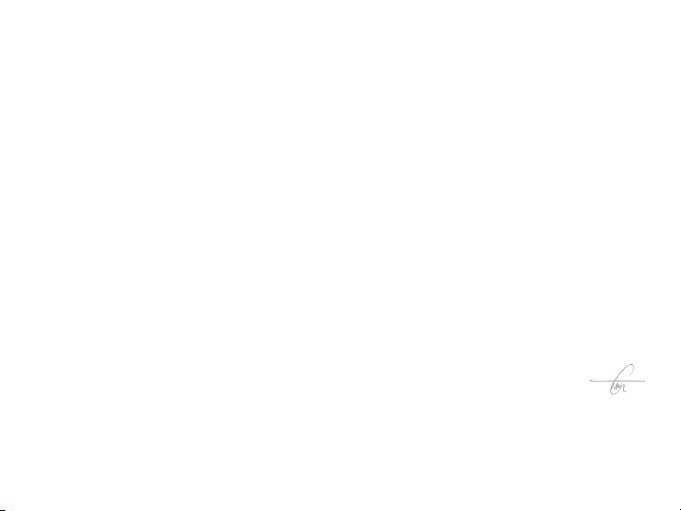
ENTRETANTO, EM HIPÓTESE ALGUMA A PHILIPS SE
RESPONSABILIZARÁ POR DANOS PUNITIVOS, ESPECIAIS,
INCIDENTAIS, INDIRETOS OU CONSEQUENTES (INCLUINDO,
ENTRE OUTROS, A PERDA DE USO, PERDA DE TEMPO,
INCONVENIÊNCIA, PERDA COMERCIAL, PERDA DE LUCRO,
PERDA DE OPORTUNIDADES DE NEGÓCIOS, CUSTO DE
SUBSTITUIÇÃO DE MERCADORIAS OU SERVIÇOS,
INVESTIMENTOS, DANOS AO BEM-ESTAR OU À REPUTAÇÃO, OU
PERDA DE DADOS, E RECLAMAÇÕES POR PARTE DE TERCEIROS)
RESULTANDO DE COMPRA OU USO DO PRODUTO, NA MEDIDA
DO PERMITIDO POR LEI, ESTANDO A PHILIPS CIENTE OU NÃO
DA POSSIBILIDADE DE TAIS DANOS. ESTAS LIMITAÇÕES DEVEM
SER APLICADAS NÃO OBSTANTE A FALHA DO PROPÓSITO
ESSENCIAL DE QUALQUER SOLUÇÃO LIMITADA.
Esta garantia limitada representa o acordo completo e exclusivo entre o
Consumidor e a Philips no que diz respeito a este Produto de telefonia
celular, e anula todos os acordos anteriores entre as partes, verbais ou
por escrito, e todas as outras formas de comunicação entre as partes
com relação ao assunto desta garantia limitada. Nenhuma operadora,
varejista, representante, comerciante, empregado, desta, ou empregado
da Philips está autorizado a fazer modificações nesta garantia limitada e
você não deve confiar em tais representações.
Esta garantia limitada não afeta os direitos estatutários do Consumidor
sob a legislação nacional aplicável em vigor.
Declaração de conformidade
Nós,
Shenzhen Sang Fei Consumer
Communications Co., Ltd.
11 Science and Technology Road,
Shenzhen Hi-tech Industrial Park,
Nanshan District, Shen zhen 518057
China
declaramos sob nossa total responsabilidade que o produto
Xenium F322
Philips GSM/GPRS 900/1800/1900
Número TAC: 35704804
ao qual esta declaração está relacion ada, se encontra em conformidade
com os seguintes Padrões:
SEGURANÇA: EN 60950-1:2006/A11:2009
SAÚDE: EN 50360:2001
EN 62209-1:2006
EMC: EN301 489-1 v1.8.1
EN 301 489-7 v1.3.1
EN 301 489-17 v2.1.1
EN 55013:2001+A2:2006, EN 55020:2007
Rádio: EN 301 511 v9.0.2
EN 300 328 v1.7.1
Declaramos no presente instrumento que todas as suítes de testes de
rádio essenciais foram realizadas e que o produto acima denominado
está em conformidade com todas as exigências essenciais da Diretiva
1999/5/EC.
O procedimento de avaliação de conformidade referenciado no Artigo
10 e detalhado no Anexo IV da Diretiva 1999/5/EC foi adotado com o
envolvimento do seguinte Órgão Notificado:
British Approvals Board for Telecommunications TUV SUD Group
Balfour House Churdhfield Road-walton-on-Thames Surrey - KT12 2TD
Reino Unido
Marca de identificação: CE0168
22 de fevereiro de 2011
Gerente de qualidade
Segurança e precaução 35
Page 37

Dicas e truques
Otimizando o desempenho da bateria do seu Philips Xenium
Aqui você encontra algumas medidas para ajudá-lo a
otimizar o desempenho da bateria do seu Philips
Xenium.
Como otimizar o tempo de espera e de conversação do seu telefone?
•
Verifique sempre se o perfil do seu telefone está
configurado adequadamente para atender o uso
real. A configuração do perfil tem influência
direta no desempenho da bateria do telefone.
Em geral, o Modo Externo é a configuração que
consome mais energia, enquanto o Modo
Silencioso consome a menor quantidade de
energia.
•
Se você estiver usando um telefone Xenium
com um recurso SIM duplo, tente ativar os
2 cartões SIM apenas quando for extremamente
necessário. Caso esteja em um país com
cobertura única, desative o SIM sem cobertura
para prolongar a vida útil da bateria.
36 Dicas e truques
•
Se não estiver usando aplicativos como
Bluetooth, WIFI, GPS e JAVA, desligue-os.
E lembre-se de usar o recurso de autobloqueio
para bloquear o telefone a fim de evitar que as
teclas sejam pressionadas por engano.
•
Ajuste a intensidade e a duração da luz de fundo
da tela do seu mostrador para o nível baixo ou
médio, e para a menor duração. Em geral,
quanto menor é o nível e a duração da luz de
fundo, maior é a economia de energia.
•
Evite usar ou colocar o telefone perto de
objetos magnéticos (como rádio ou TV) ou
sobre superfícies metálicas, que afetarão a
conexão de rede e acabarão consumindo
energia da sua bateria.
Page 38

Como prolongar a vida útil da bateria?
•
A carga ou descarga total da bateria prolongará
sua vida útil. Carregue a bateria assim que
aparecer o aviso de bateria baixa.
•
A temperatura afetará o uso da bateria. Com o
tempo, o calor prejudicará o desempenho da
bateria. Mantenha o telefone fora da exposição
solar ou de um carro exposto ao calor. Em
ambientes com temperatura baixa, coloque o
telefone em um local mais aquecido (dentro do
bolso, por exemplo), pois a capacidade da
bateria diminui quando a temperatura cai.
•
Sempre utilize acessórios originais pois eles
promovem o melhor desempenho da bateria.
Acessórios não originais (como carregadores)
podem danificar a bateria e até mesmo o
telefone.
Dicas e truques 37
